Så här aktiverar du Wi-Fi automatiskt när du är nära ett betrodat nätverk i Android Oreo

Du inaktiverar Wi-Fi på din Android-telefon för att förbättra batteritiden, vilket är bra! Men hur många gånger har du glömt att aktivera det igen, och äter i slutändan några av dina mobila data när du kan ha varit på Wi-Fi? Med Oreo är den rädslan inte mer.
RELATED: Hur använder du Android Wi-Fi-assistent för att säkert ansluta till allmänna Wi-Fi-nätverk (och spara data)?
Oreo ger ett ton mindre förbättringar till Android, och möjligheten att intelligent aktivera WI-Fi enligt plats är en av dem. I grund och botten håller det reda på vilka nätverk du ofta använder - saker som ditt hem- och arbetsnätverk, till exempel - associerar dem dem med deras fysiska plats.
Det använder sig av dessa data för att se till att du alltid använder Wi-Fi när du är nära dessa nätverk genom att automatiskt aktivera Wi-Fi (om det är inaktiverat, förstås) när du befinner dig i tillräckligt nära intervall. Det är ganska lysande.
För att aktivera den här funktionen, ge först meddelandefältet en bogserbåt och tryck sedan länge på Wi-Fi-ikonen för att hoppa direkt till Wi-Fi-menyn i Inställningar.
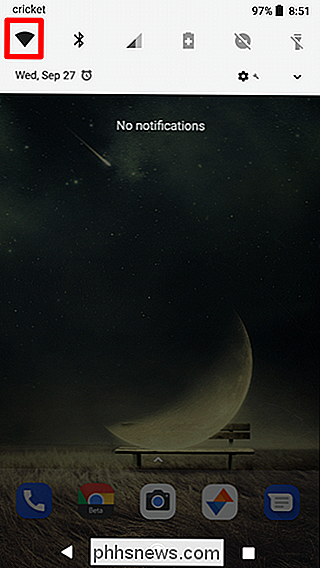
Därifrån, tryck på " Wi-Fi-inställningar. "
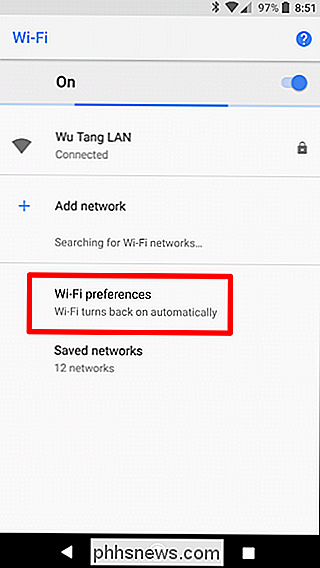
Det första alternativet i den här menyn är" Slå på Wi-Fi automatiskt. "Det här är det du letar efter. Ge den lilla killen en växel och du är bra att gå.
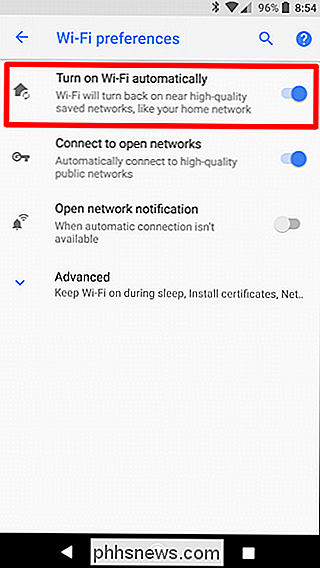
RELATERAD: Hur använder du Androidans Wi-Fi-assistent för att säkert ansluta till allmänna Wi-Fi-nätverk (och spara data)
Du kan också har möjlighet att "ansluta till öppna nätverk", som automatiskt kommer att ansluta till "högkvalitativa" offentliga nätverk. Det här är allmänt offentliga nätverk som Google är medveten om och litar på (och ibland till och med befogenheter), som till exempel Starbucks. Du kan läsa mer om den här funktionen här, men vi rekommenderar definitivt att du gör det.

Det här är bara en av de små tweaksna i Android för att hjälpa dig spara lite av dina mobildata. Det är de små detaljerna som de jag älskar.

Vad händer om min smarta termostat slutar fungera?
Många kan känna sig lite försiktiga med att installera en smart termostat i sitt hem, med tanke på hur ofta modern teknik skruvas upp. Men oroa dig inte, tillverkarna har tänkt på det här: Det här händer om din smarta termostat slutar fungera. Termostater är en av de viktigaste enheterna i ditt hus, eftersom de reglerar innetemperaturen så att den inte bli för kall eller för varm.

Så här installerar du Google Play Store på Amazon Fire Tablet eller Fire HD 8
Amazon's Fire Tablet begränsar dig normalt till Amazon Appstore. Men Fire Tablet kör Fire OS, som är baserat på Android. Du kan installera Googles Play Butik och få tillgång till alla Android-appar, inklusive Gmail, Chrome, Google Maps, Hangouts och över en miljon apps i Google Play. RELATED: Mer som Stock Android (Utan Rooting) Detta kräver inte ens att du rota din brandtablett.



